最近發現了一套軟體叫做 Ulysses ,是一套專門為文字編輯工作者所開發的w文字編輯軟體。Ulysses 的介面非常的簡潔,不但支援 HTML、PDF…等多種文件預覽,同時還支援快速編碼以及夜間編輯、專注撰寫..等編輯模式。(在那之前我也用過 Alternote 以及 Evernote 與 Simplenote …等文字編輯軟體,但 Ulysses 就像是這些軟體的加強精簡版。)
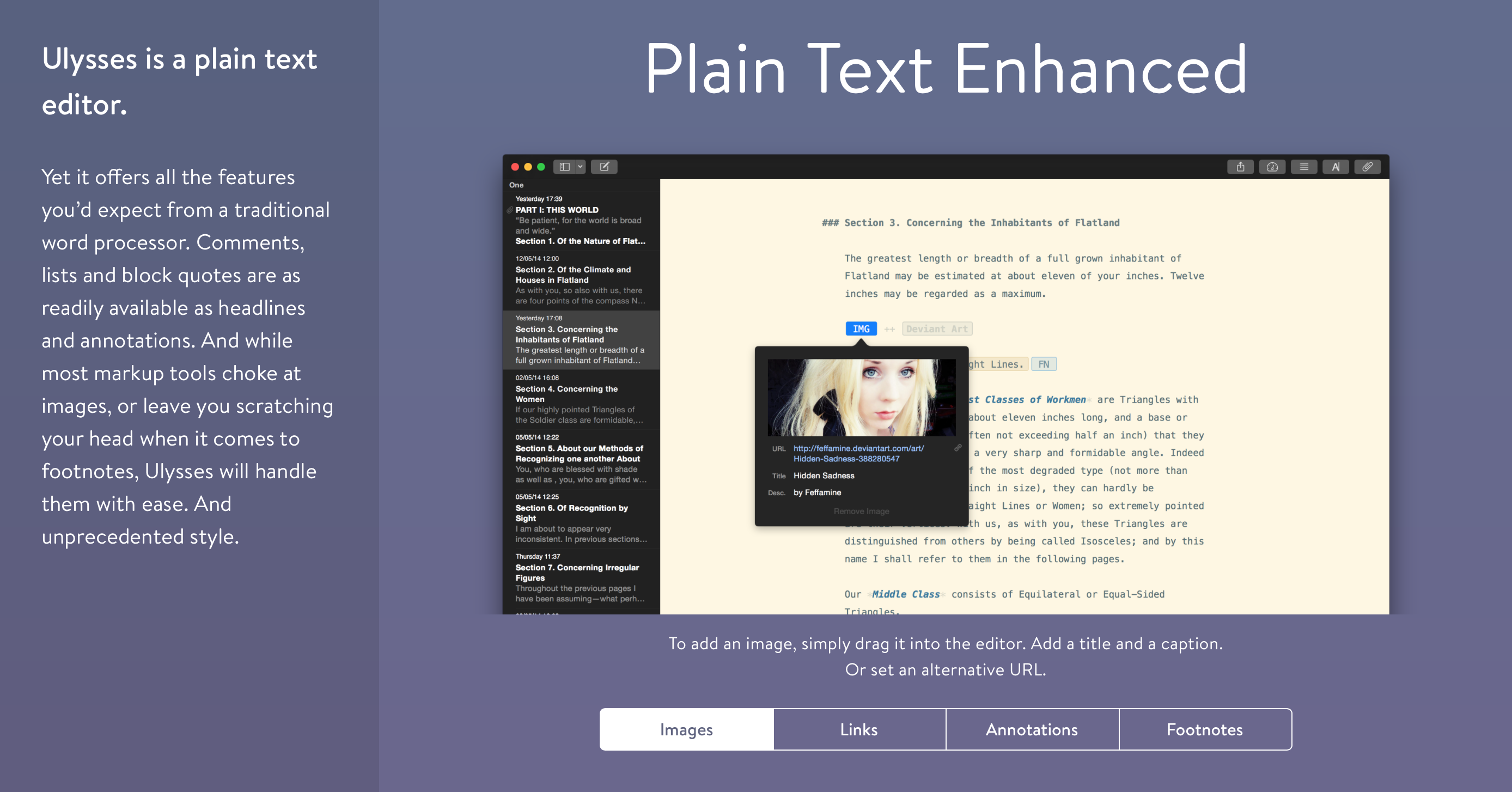
快速編碼
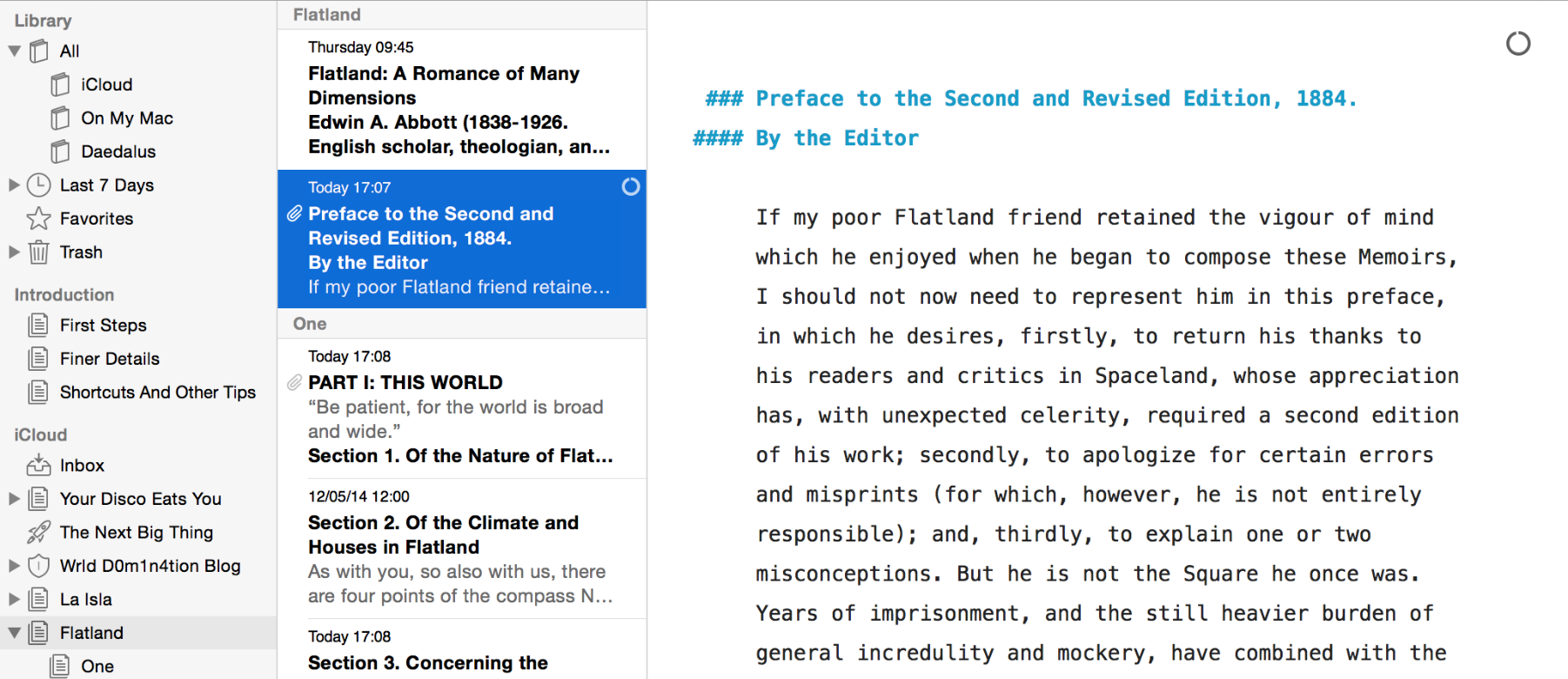
以往在 Html 文件中的 標題標籤 必須使用 <h2> </h2> 來標記註明,但在 Ulysses 中可以改用 # 取代,例如 <h1>編題1</h1> 可以改 Key 成 #標題1 ,如此一來就少了許多步驟,編輯起來也變得更加快速了。
插入圖片
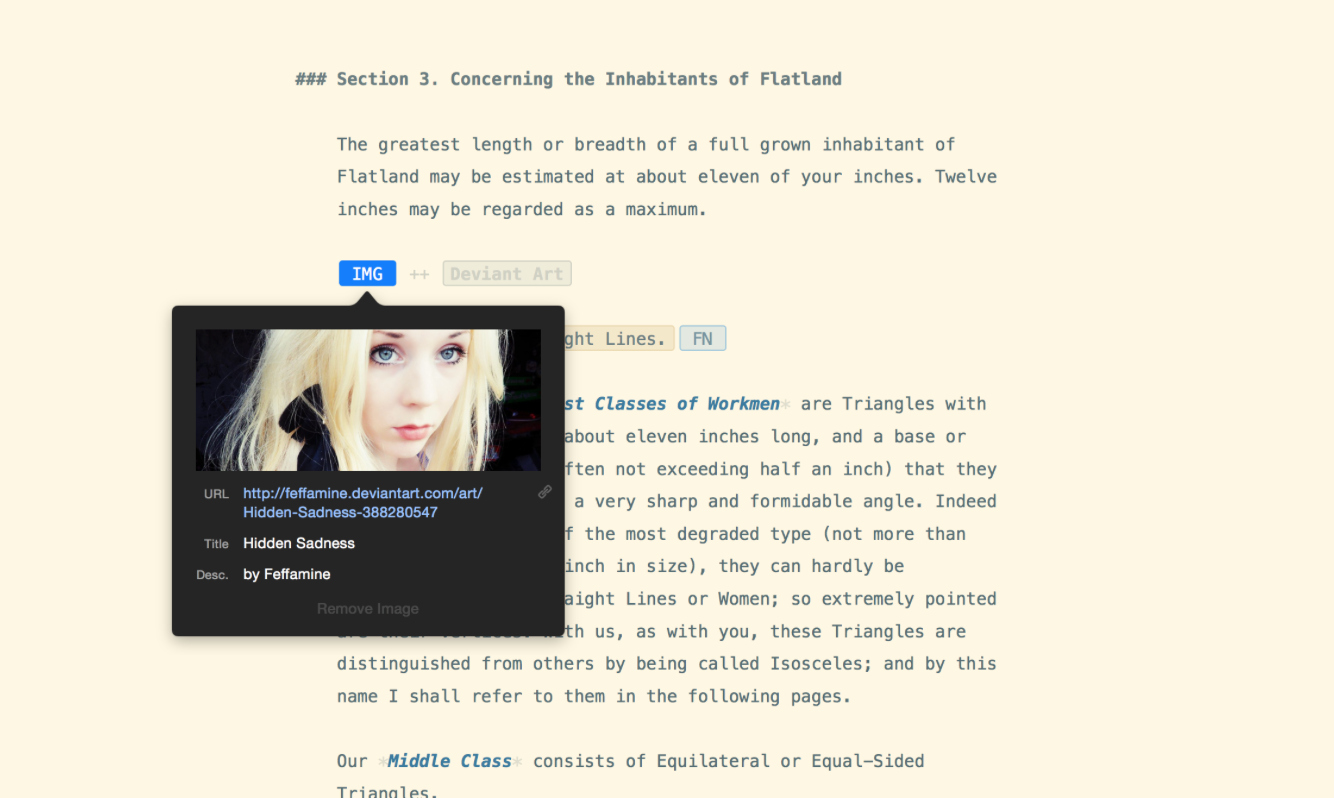
Ulysses 還有一個好用的地方就是圖片的編輯管理功能。以往我的習慣是在文章全部編輯完以後,再將圖片上傳到圖床,最後再將圖片拖移到文字中做編排;但在 Ulysses 中你可以一次完成這些步驟。
在 Ulysses 這套軟體中,你可以直接將圖片拖移到編輯畫面中,Ulysses 會要求你輸入圖片網址 標題 圖片說明 等內容並在之後自動轉成 Html 的對應程式碼。你所需要做的事情只需要輸入好註解與網址後,將轉碼過後的檔案貼到網誌的編輯後台即可。
建立與管理文書資料
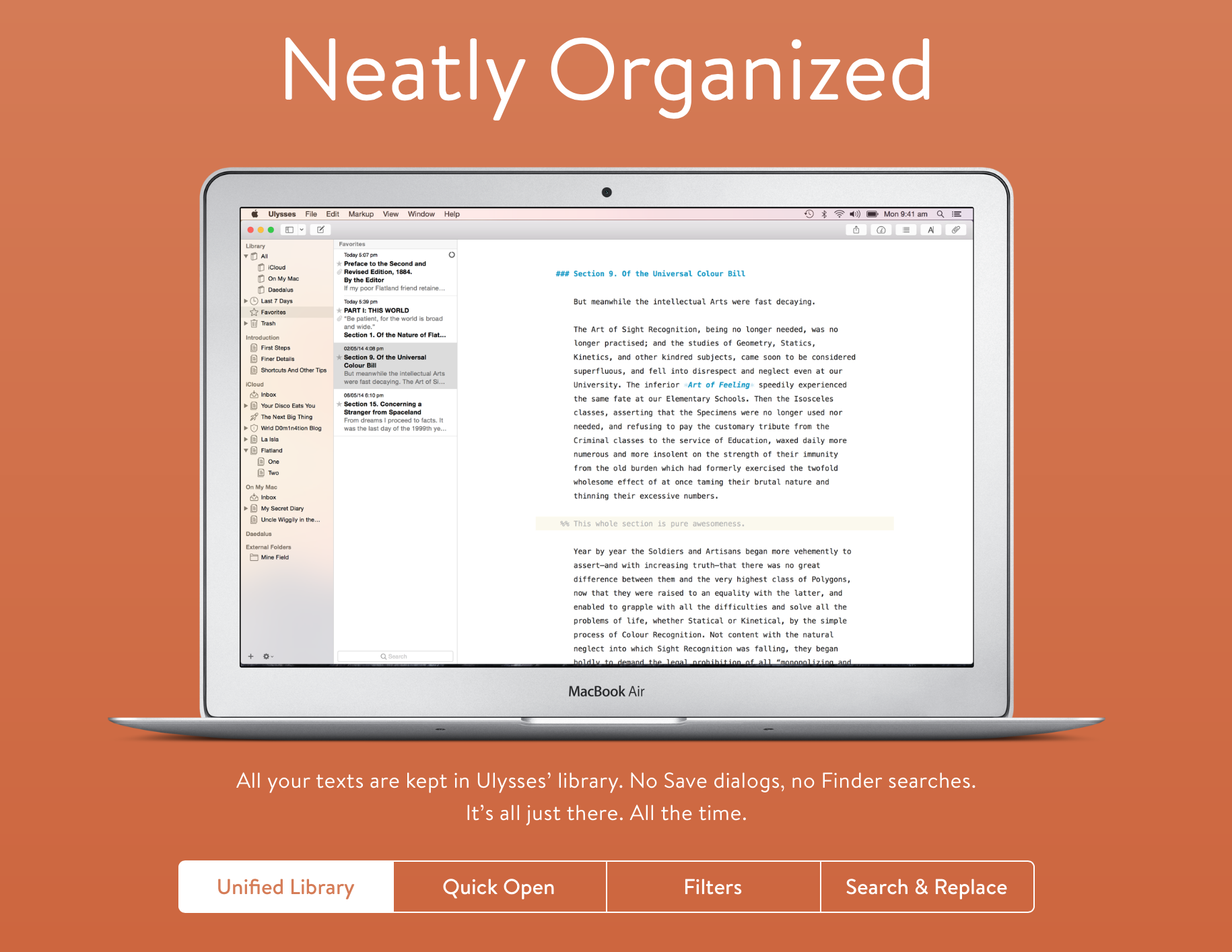
另外,他也可以將你編輯好的文章進行管理,同步你的 Finder 資料夾,幾乎可以等同 Evernote 筆記本管理功能(因為它也可以雲端同步);雖然進一步的使用方式,可能還要再研究一陣子,但如果結合雲端同步的話,應該可以取代 Evernote。
使用心得
目前使用 Ulysses 寫了兩篇文章下來感覺來不錯,新增標題跟圖片都蠻快速的;可惜新增圖片沒有快捷鍵命令(關於這點可以在系統偏好設定裡面去新增快捷鍵,如果有需要之後再寫教學..)。至於快速編碼的功能…如果一時不習慣的話,在軟體右上方的選單中也有小抄可以使用,非常方便!
基本上,這套軟體開發商設想的滿周到的,在一打開軟體的同時就可以看到 28 小篇幅的教學引導,讓你不需要花太多時間摸索就可以馬上上手這套軟體;而且在看教學的同時還可以體驗軟體的功能與操作方式!
看到這邊如果有興趣的朋友可以上網下載試用版本測試看看,雖然官網說可以試用7小時,但我發現如果你不把程式放進應用程式資料夾的話(就一直放在下載資料夾)好像就可以延後試用期限?雖然這只是我的猜測,但我確實一直使用試用版到現在….Otz

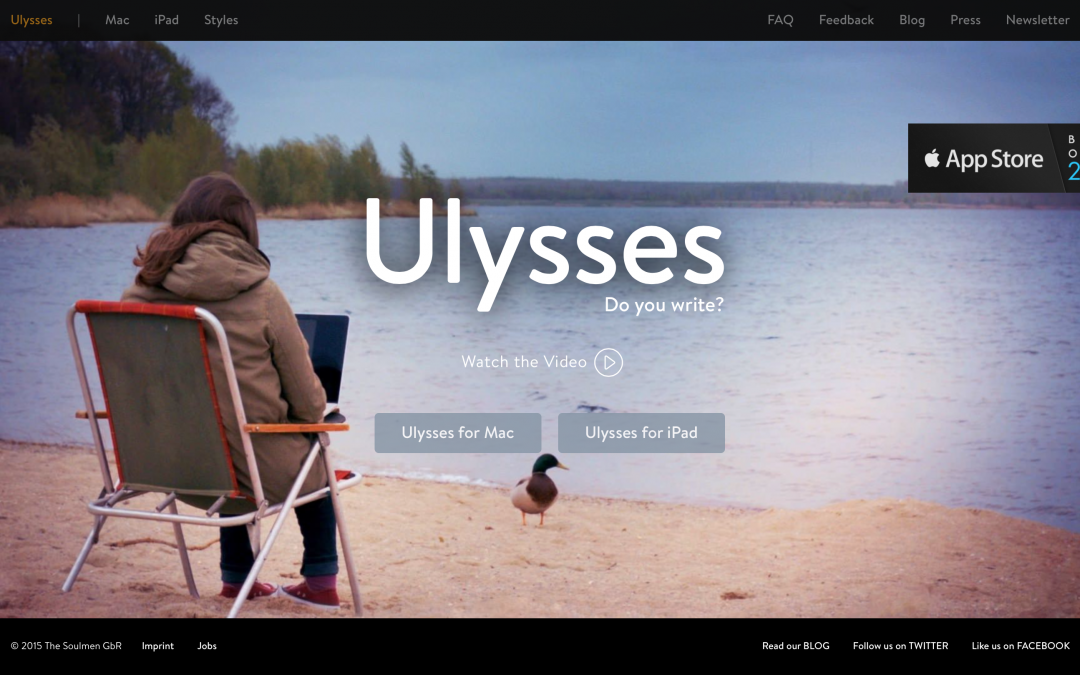
可否請教一下你網站的字體是什麼?
按右鍵檢視元件就可以看到了~
您可以使用檢視原始碼的方式查看